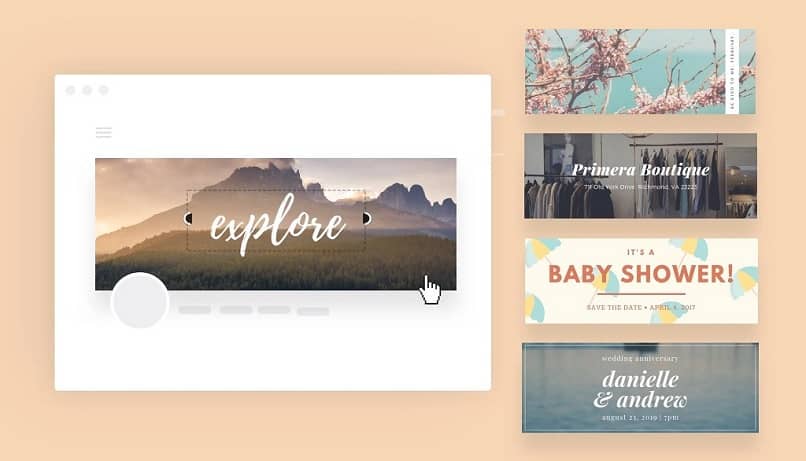
Com a variedade de ferramentas de edição disponíveis, projetar nosso próprio conteúdo é uma brisa. Este é o exemplo abaixo de criação de um anúncio em banner grátis no Canva para postar no Twitter.
Embora existam inúmeras páginas dedicadas à criação e design de banners ou cabeçalhos, Canva se posiciona como um dos mais versáteis e fáceis de usar.
Com o Canva, você também pode fazer capas para um grupo do Facebook. Até crie posts para o Facebook, tornando-o um bom aliado para as redes sociais em geral.
Se você deseja gerar conteúdo de qualidade, aprender Canva é a melhor coisa a fazer. Aqui, mostramos como alcançá-lo e aplicamos para criar banners para Twitter.
Comece no mundo Canva
Para quem não se desenvolve neste plataforma, nunca é tarde para começar, então você só precisa ir até a página em questão e criar uma conta.
Isso é feito selecionando o botão “Check-in”, E siga os passos indicados no portal. Embora se trate de uma plataforma paga, através da qual os acessos e privilégios são totalmente maravilhosos.
Também é possível criar um conteúdo muito bom com uma conta não Pro, ou com permissões gratuitas, além disso, permite adquirir ou pagar por materiais específicos.
Crie um banner publicitário para o Twitter com o Canva
Após o login, a opção “Crie um layout”É bastante marcante e geralmente está posicionado no topo do menu lateral da plataforma.
Ao clicar nele, aparecerá uma barra de pesquisa que também tem uma série de opções padrão para escolher, para determinar o tipo de desenho a ser iniciado.
Nesse caso, é melhor escrever a palavra “Cabeçalhos“, Para obter uma sugestão”Cabeçalhos do Twitter”.
E embora o nome seja diferente, esta é a opção mais viável para criar um banner publicitário no Twitter, terá uma relação de 1500 x 500 px.
Ao fazer a escolha, uma nova janela aparecerá com alguns exemplos ou modelos pré-gerados que podem ser usados como base para o nosso banner publicitário.
Mas se nenhum deles se encaixa no que queremos ou preferimos design do zero o cabeçalho, sem problemas, o Canva nos permite.
Assim, vamos optar, então, pela primeira opção que diz “Design em branco”, Para deixar nossa página em branco pronta para iniciar o processo criativo.
Use o Canva para projetar
Aprender a usar esta plataforma não é tão complicado como se costuma acreditar, o que é verdade é que quanto mais prática você tem, o resultado tende a ser melhor.
Com ele, você pode até brincar com sua imaginação e usar o Canva para criar postagens de imagens para o Twitter.
Além disso, depois de saber como usá-lo, o tempo de criação diminui muito, desde que fique claro que você deseja capturar.
Agora, para quem não conhece, já que está localizado na planilha ou desenho, haverá um menu lateral bem fornecido com ferramentas.
Dos quais você pode escolher alterar o modelo padrão, incluir fotos do Canva ou carregá-las de seu computador, adicionar elementos como ícones e formas.
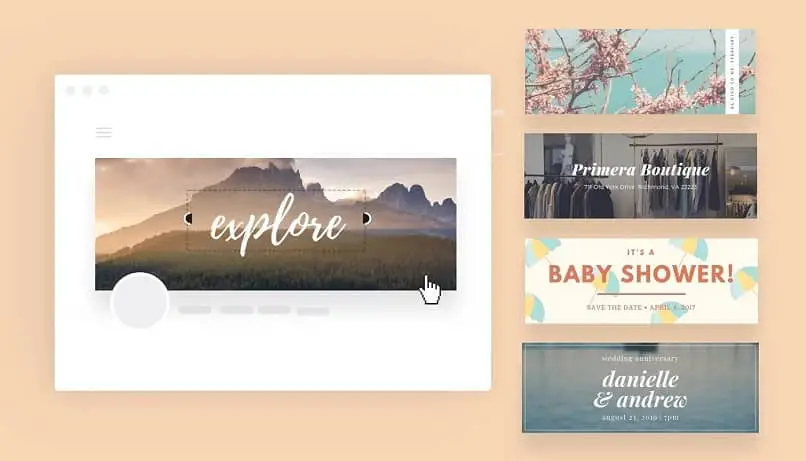
Da mesma forma, incluir vídeos, alterar o texto, o fundo e muito mais, praticamente o limite é até onde vão a imaginação e a expertise do usuário.
Por outro lado, dentro de cada seção ou unidade a ser adicionada e modificada, as configurações individuais estarão disponíveis.
Para incluir novos elementos, basta visualizá-lo e clicar nele, conseqüentemente, será adicionado ao design em um tamanho padrão.
Este último pode ser redimensionado, movido e modificado após ser adicionado, bem como dispensado caso você não queira mais usá-lo.
Em relação a objetos ou recursos pagos, existe a modalidade, em que ao final do edição e seguir em frente para fazer o download ou compartilhar o design, um valor é cancelado para cada elemento Pro usado.
Resta apenas aplicar o método de tentativa e erro para alcançar crie o banner de anúncio para o Twitter que melhor se adapte às necessidades de quem o publicará.